- Инструкция по русификации Firefox
- Перенос пофиля Firefox в Xubuntu и где хранятся firefox расширения
Инструкция по русификации Firefox
- Определите версию Firefox. Для этого введите в адресную строку браузера about:support и нажмите Enter:
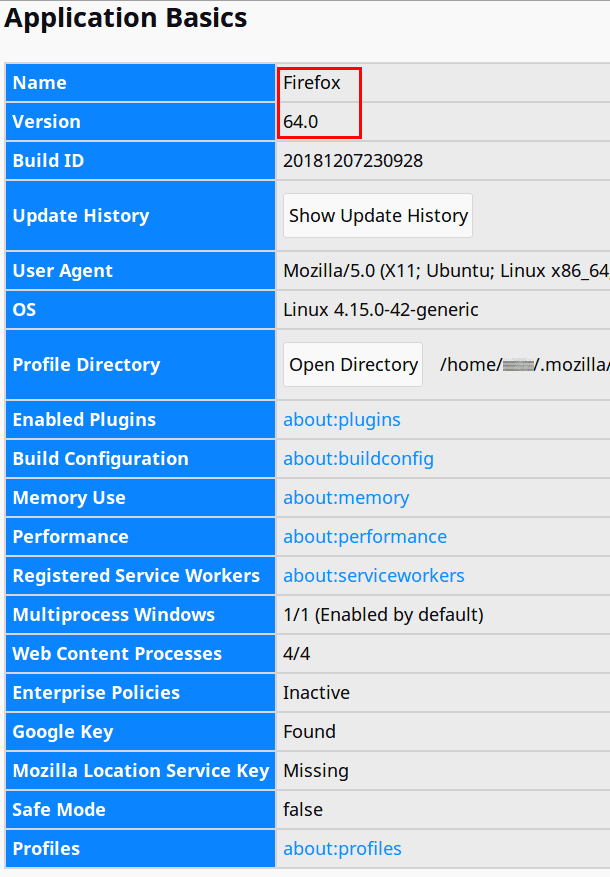
- Скачайте русификатор согласно версии Firefox: https://mozilla-russia.org/products/firefox/history.html
- Введите в адресную строку about:config и нажмите Enter. В появившемся сообщении кликните по кнопке «я принимаю на себя риск!»
- С помощью поисковой строки найдите параметр intl.locale.requested (для Firefox 59 или выше) или general.useragent.locale (для Firefox 58 или ниже).
- Смените его значение с с en-US на ru
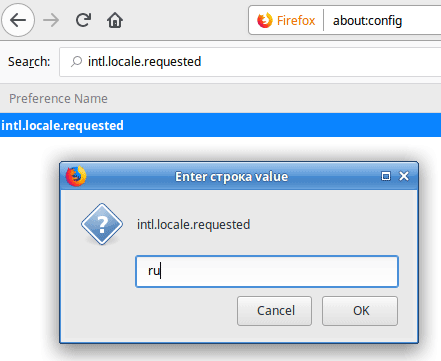
- Перезапустите Firefox.
Перенос пофиля Firefox в Xubuntu и где хранятся firefox расширения
Папка «.mozilla» является скрытой папкой. Чтобы показать скрытые файлы используйте файловый менеджер Thunar (обозреватель файлов по умолчанию в XFCE) или Nautilus (обозреватель файлов по умолчанию в Gnome). Воспользуйтесь меню менеджера «Вид → Скрытые файлы» ─ поставьте галочку, либо нажмите Ctrl+H.
Профили расположены в данном примере в папке obhx59tw.default
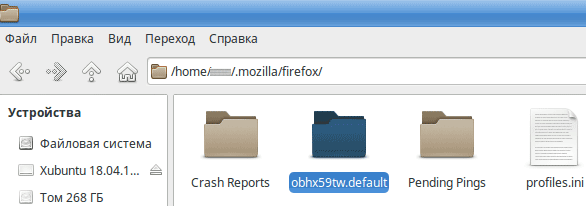
Путь к профилю: /home/имя_пользователя/.mozilla/firefox/obhx59tw.default/
Другой способ найти профиль - это щёлкнуть по кнопке меню Firefox ![]() , затем по кнопке «Справка» и выберите пункт: Информация для решения проблем. Откроется вкладка Сведения о приложениях, нажмите «Открыть каталог».
, затем по кнопке «Справка» и выберите пункт: Информация для решения проблем. Откроется вкладка Сведения о приложениях, нажмите «Открыть каталог».
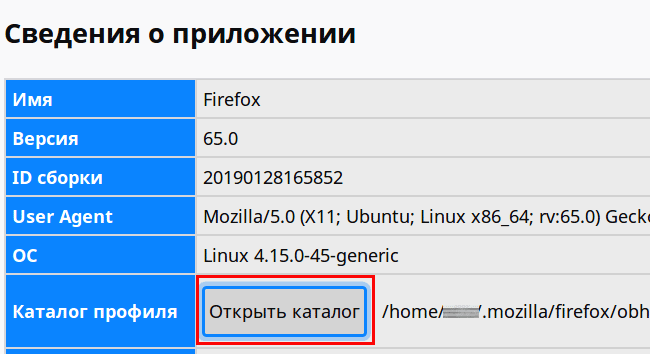
Теперь вы можете копировать профиль и переносить его.
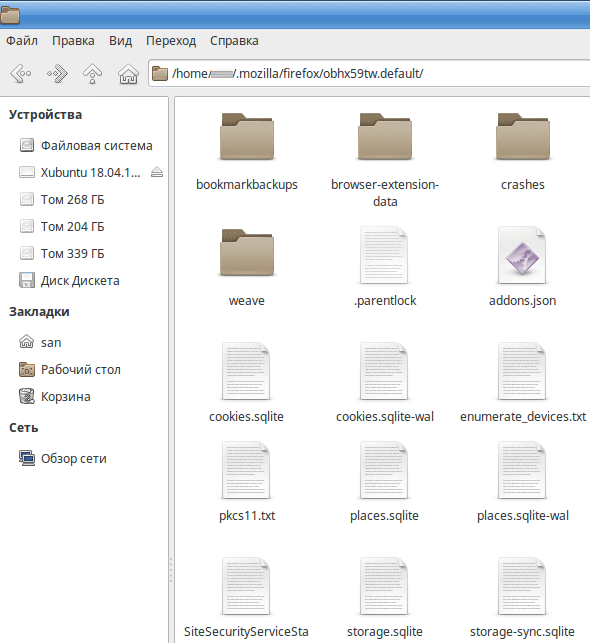
СВами


